IE浏览器如何设置退出自动删除浏览历史记录
1、点击打开【IE浏览器】
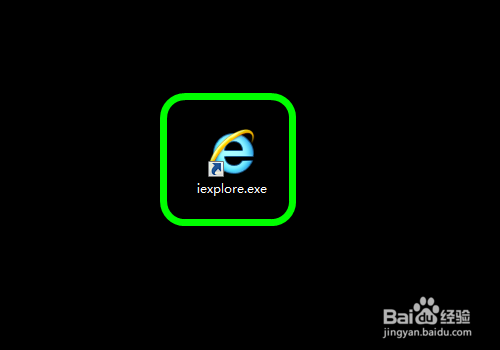
2、点击浏览器右上角的【齿轮】设置按键
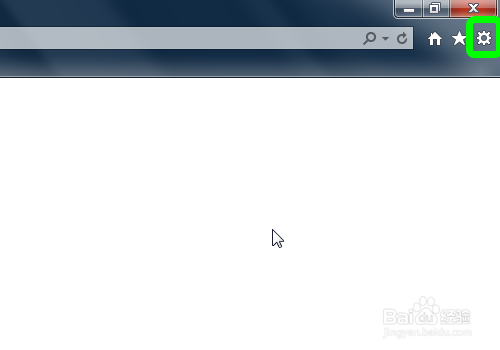
3、在下拉菜单中点击【Internet选项】
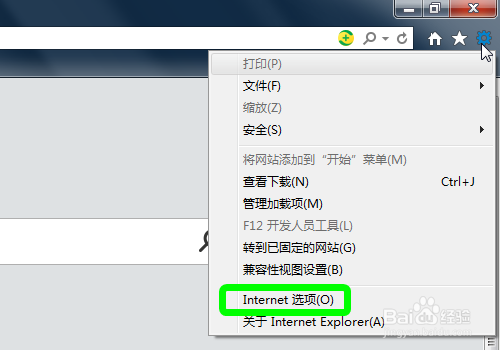
4、在选项中找到【退出时删除浏览历史记录】
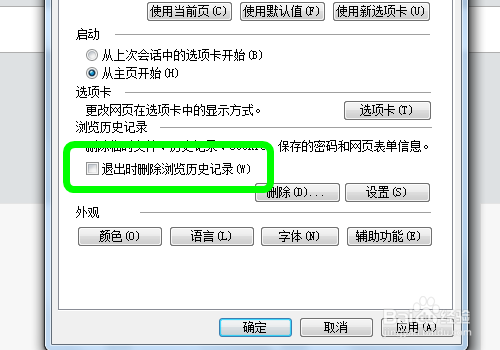
5、将退出时删除浏览历史记录前面打对号,选择上
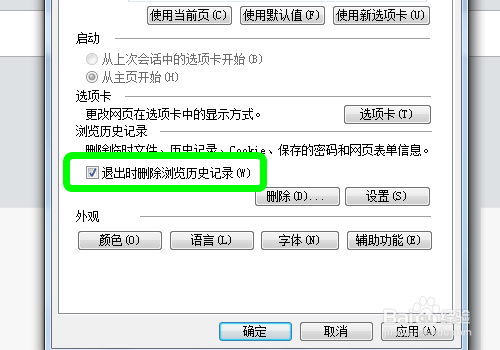
6、点击【应用】【确定】保存,完成
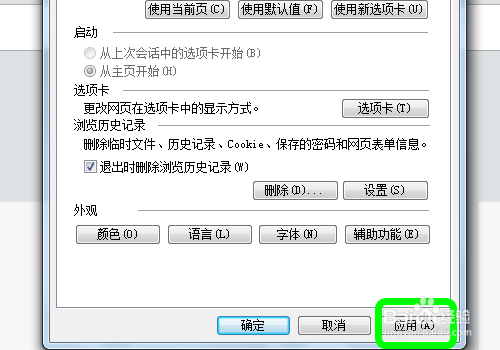
7、以上就是IE浏览器如何设置退出自动删除浏览历史记录的步骤,感谢阅读
1、点击打开【IE浏览器】
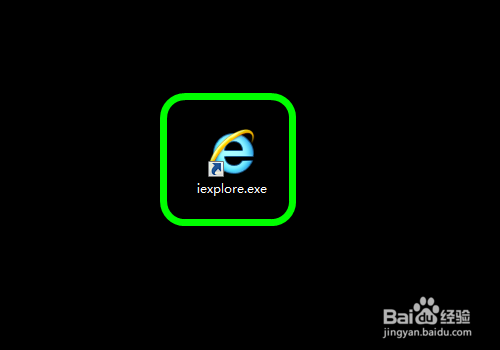
2、点击浏览器右上角的【齿轮】设置按键
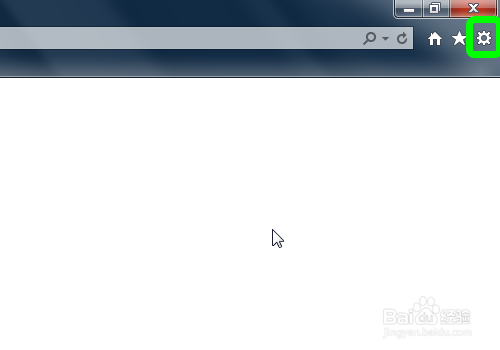
3、在下拉菜单中点击【Internet选项】
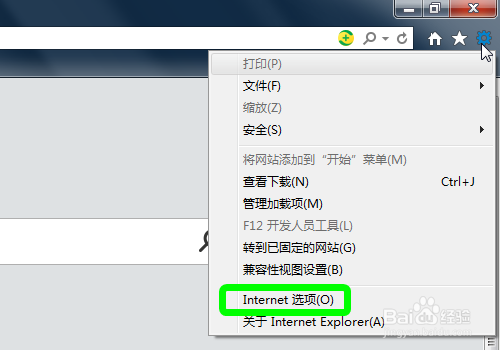
4、在选项中找到【退出时删除浏览历史记录】
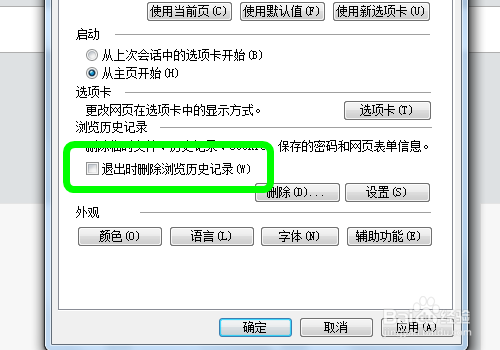
5、将退出时删除浏览历史记录前面打对号,选择上
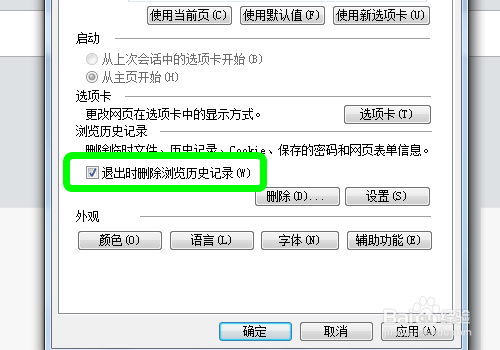
6、点击【应用】【确定】保存,完成
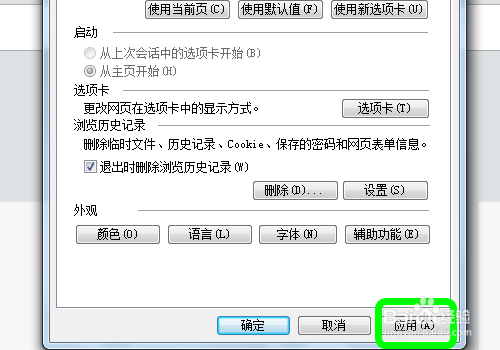
7、以上就是IE浏览器如何设置退出自动删除浏览历史记录的步骤,感谢阅读